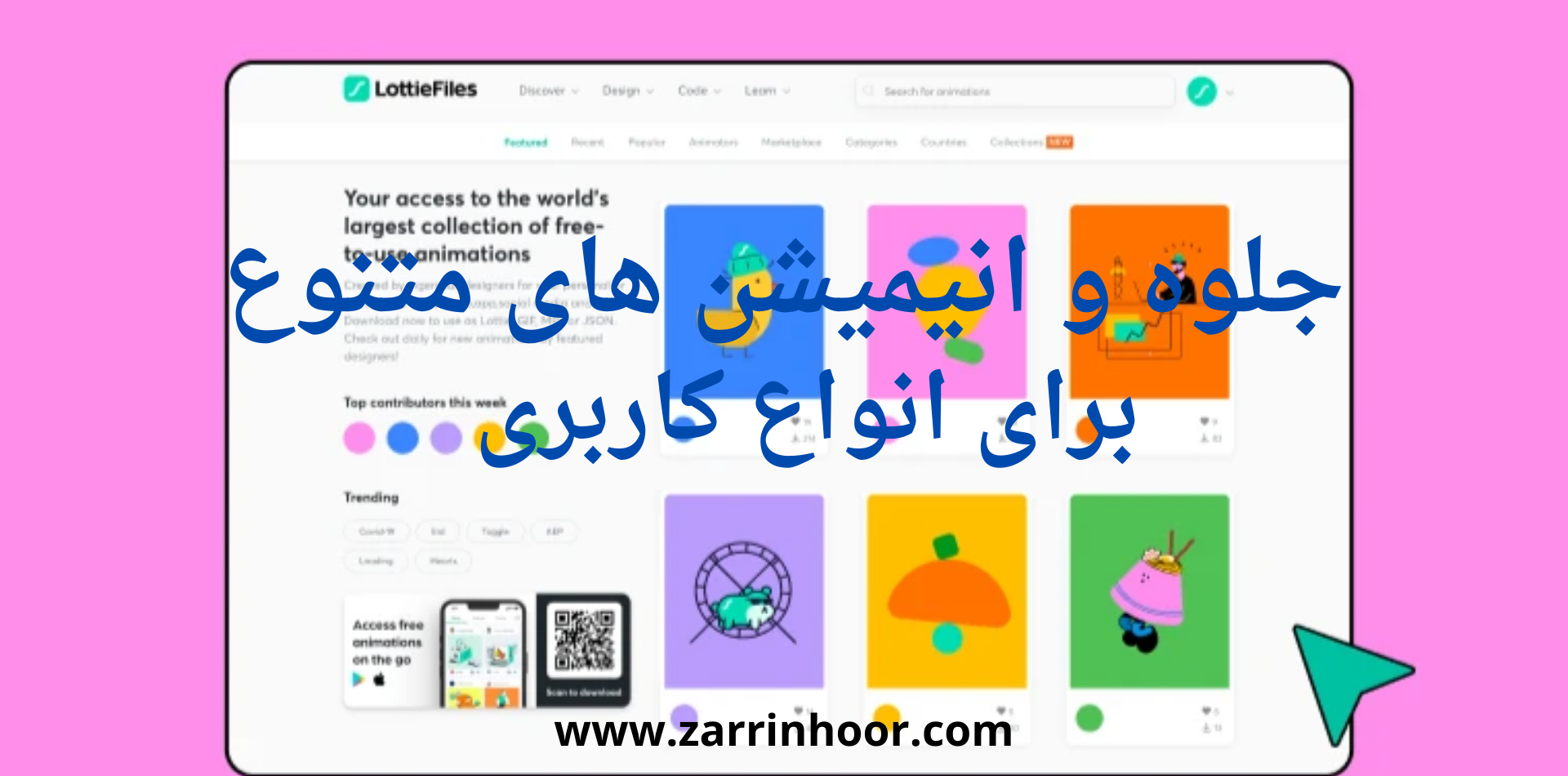کار با کامپوننت تابلو روان در سی شارپ
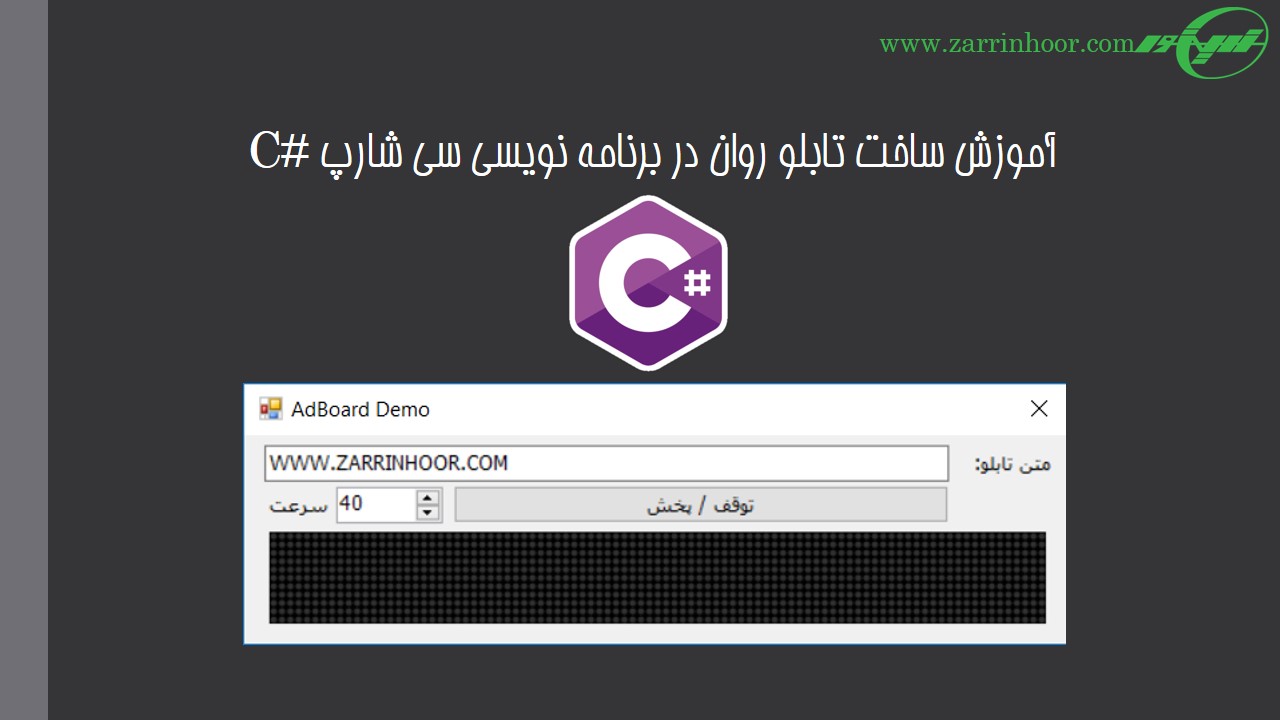
کار با کامپوننت تابلو روان : یکی از جذابیت های برنامه نویسی سی شارپ استفاده از کامپوننت هایی است که شرکت مایکروسافت قابلیت اضافه کردن آن ها را برای ما تعبیه کرده هست.
یکی از این کامپوننت ها کامپوننت جذاب تالبو روان یا Adboard می باشد.
امروز در این پست قصد دارم آموزش استفاده از آن را برای شما قرار دهم پس با ما همراه باشید.
کار با کامپوننت تابلو روان:
توضیحات اولیه:
اول از همه برای کار با کامپوننت تابلو روان و کد نویسی آن باید مختصر شناختی از متغییر ها در زبان سی شارپ داشته باشید.
شروع به کار می کنیم:
اول از همه شما باید کامپوننت تابلو روان را داشته باشد که می توانید آن را از سورس کدی در زیر قرار می دهم از پوشه bin دریافت کنید
سپس وارد محیط ویژوال استودیو شده و کامپوننت را که پسوند آن dll می باشد به روش زیر وارد ابزار ها می کنیم:
۱-ابتدا یک تب جدید برای قرار دادن ابزار تابلو روان اضافه می کنیم
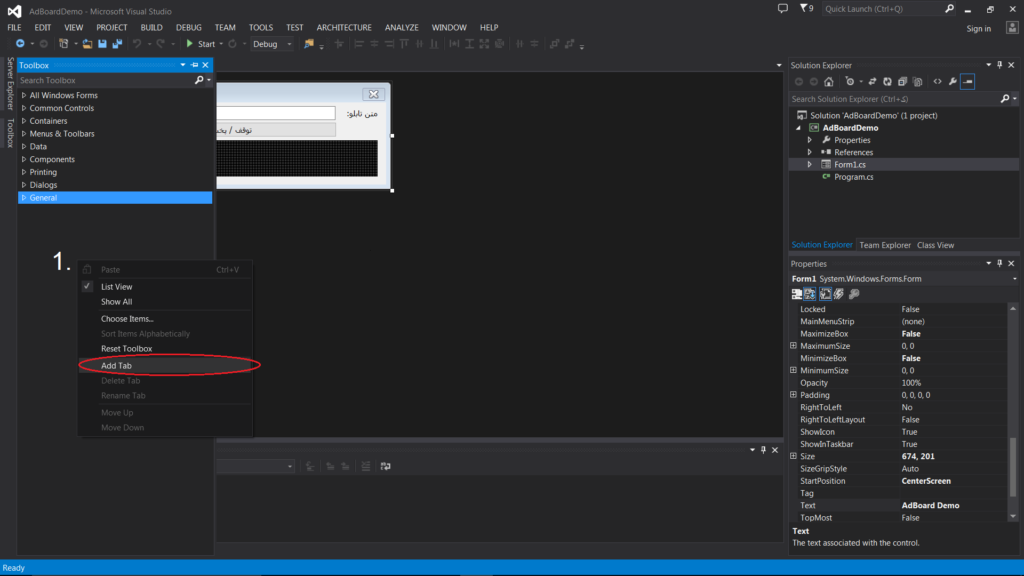
نکته: شما می توانید روی تبی که اضافه می کنید هر اسمی بگذارید.
۲- سپس بعد از ایجاد کردن تب جدید در داخل آن کلیک راست کرده و روی گزینه Choose Items کلیک می کنیم
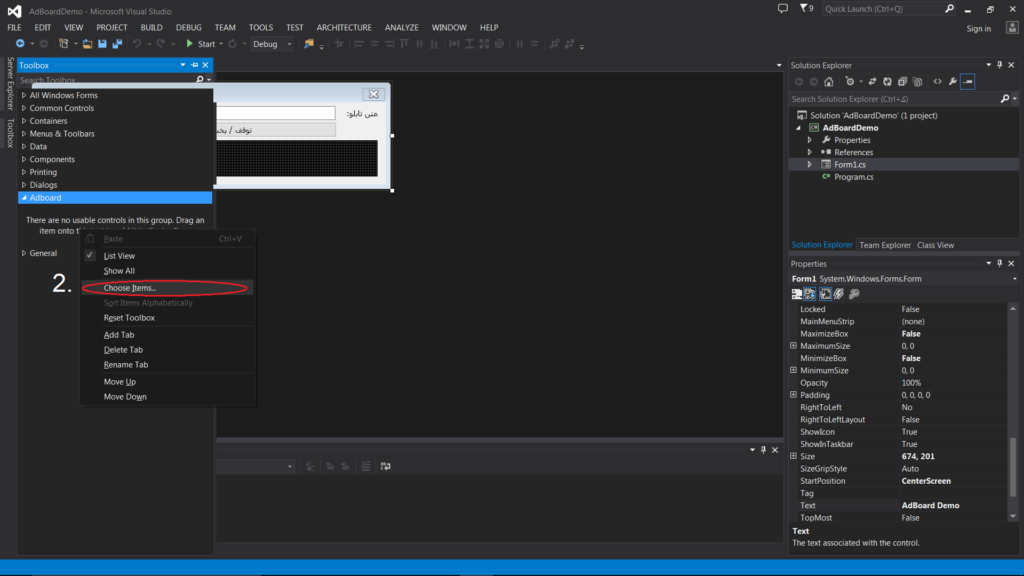
۳- در پنجره ی باز شده تب Net Framework component. را انتخاب می کنیم که معمولا به صورت پیشفرض انتخاب شده و روی Browse کلیک کرده و ابزار تابلو روان را اضافه می کنیم
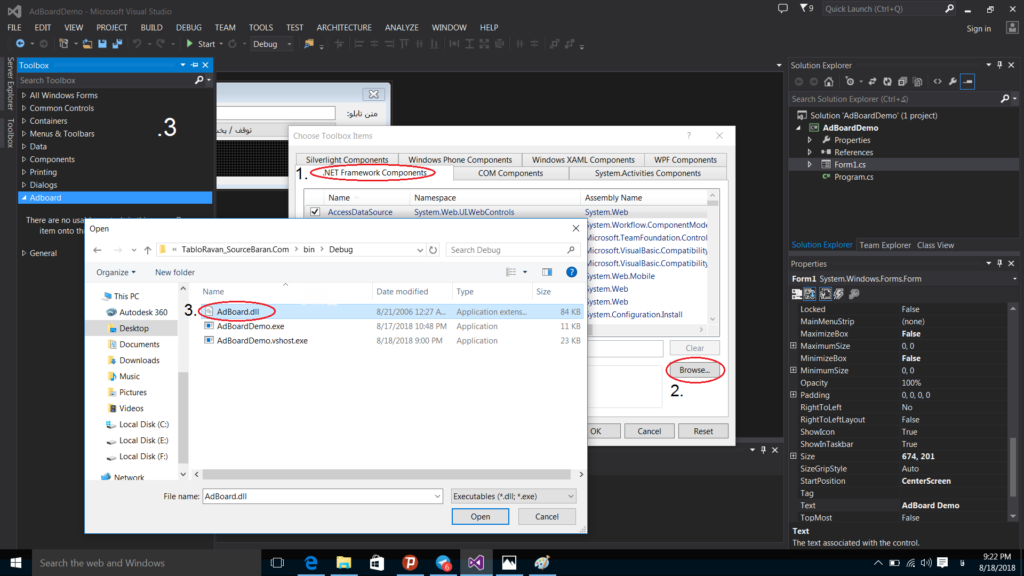
۴- بعد از اضافه کردن کامپوننت و ابزار تابلو روان کار اصلی ما که برنامه نویسی و طراحی فرم مورد نیاز شروع می شود———-> ما نیاز به فرم مانند شکل زیر داریم
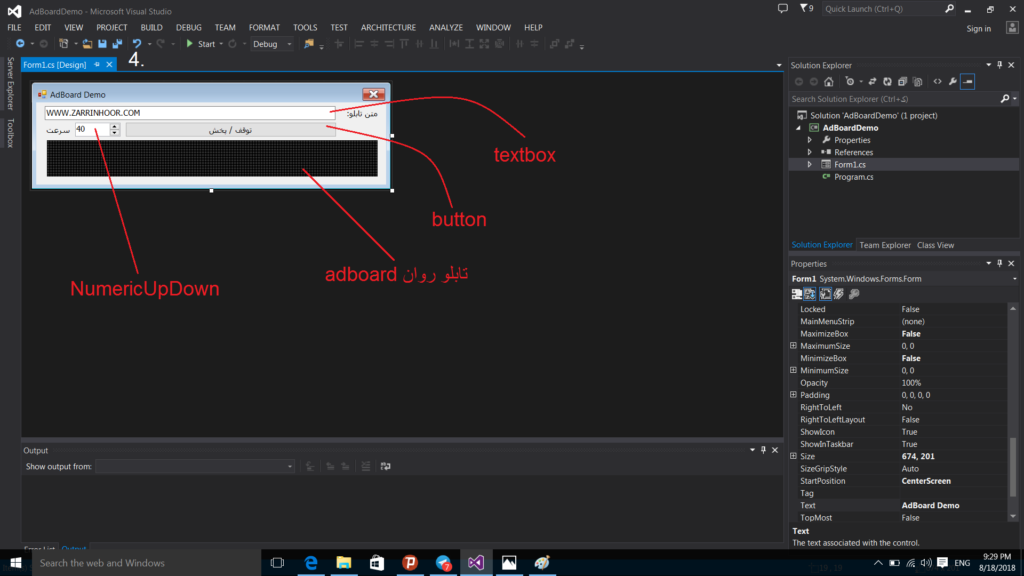
۵- خب کار طراحی فرم هم که تمام شد حالا شروع می کنیم به انجام کار برنامه نویسی تابلو روان (اول از دکمه پخش/توقف شروع می کنیم)
اول از همه نیاز به یک متغییر از نوع bool داریم این کد، کد حیاتی برنامه محسوب می شود زیرا کنترل تابلو روان از طریق این متغییر ممکن است:
نکته: مقدار متغییر باید true باشد؛ همچنین می توان متغییر را در داخل و یا خارج متود کد نویسی دکمه نوشت.
نحوه ی نوشتن متغییر بولین
namespace AdBoardDemo
{
public partial class Form1 : Form
{
public Form1()
{
InitializeComponent();
}
//متغییر مورد نیاز برای کنتزل تابلو روان
bool play = true
نحوه ی استفاده از دستور if در کد نویسی دکمه
private void button1_Click(object sender, EventArgs e)
{
if (play == true)
{
adBoard1.Play();
}
else
{
adBoard1.Stop();
}
play = !play;
}
شرح کد : اگر مقدار متغییر بولین Boolean با اسم play صحیح یا true باشد adboard1 شروع به کار کند.
در غیر این صورت adboard1 متوقف شود. play = !play این در آخر می نویسیم تا با اولین کلیک برای شروع به کار تابلو روان مقدار متغییر play برعکس شود.
حالا تابلو روان ما تقریبا کار می کند. تصویر کد نویسی در محیط ویژوال استودیو:
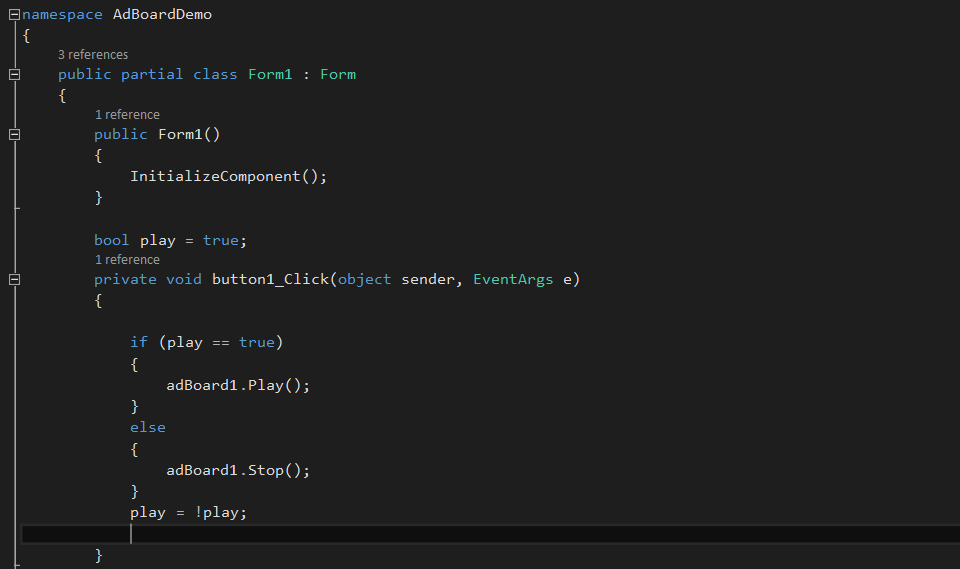
۶- حالا نوبت طبیق دادن تابلو روان با NumericUpDown و Textbox است:
روی ابزار NumericUpDown دو بار کلیک یا به اصطلاح دابل کلیک کرده تا وارد متود کدنویسی آن با نام numericUpDown1_ValueChanged شویم
سپس کد زیر را می نویسیم:
private void numericUpDown1_ValueChanged(object sender, EventArgs e)
{
adBoard1.Interval = (int)numericUpDown1.Value;
}
شرح کد: ما در این متود برای NumericUpDown کد نویسی می کنیم چون می خواهیم با هر تغییر عددی آن سرعت حرکت متن تابلو روان تغییر کند
مدت زمان حرکت adboard1 برابر است با مقدار numericUpDown1 از نوع Int متغییر int را در داخل پرانتز و در پشت numericUpDown1.value می نویسم تا آن را به نوع عددی تغییر دهد.

7- نوبت می رسد به طبیق دادن متن تابلو روان با متن text box
کد های این بخش کد هایی بسیار ساده هستند پس نیاز به شرح آن چنانی ندارد شما فقط طبق تصویر کد ها را در متود های مشخص شده بنویسید
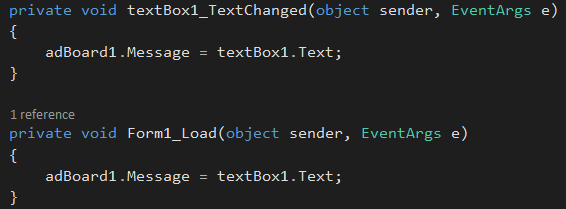
نکته: کد را در متود فرم لود له این دلیل می نویسیم که ما می خواهیم هر متنی که در textbox است در بدو شروع برنامه در message تابلو روان قرار گیرد.
خب تابلو روان الان دیگه آماده است.
نمونه پروژه ی آماده تابلو روان:
دانلود کامپوننت تابلو روان:
برای دانلود روی تصویر زیر کلیک کنید